Windows 10 cho dù là một theme hệ thống màu đen mới trên menu Start, Taskbar và Action Center. Hiện tại đã có hỗ trợ cho AutoColor, công cụ kéo màu chính từ nền màn hình. Bạn cũng có thể thay đổi màu của menu Start, Taskbar, thanh tiêu đề (bản build 10525) và Action Center.
Một số lưu ý
Bắt đầu với Windows 10 build 17093, giờ đây, mọi người sẽ sử dụng màu nhấn (accent color) khi tùy chọn “Show accent color” cho Start, Taskbar và Action Center được chọn trong Color Settings.
- Nếu bạn đang sử dụng một theme có tính tương phản cao, thì bạn sẽ không thể bật hoặc tắt tính năng hiển thị màu trên taskbar và menu Start vì nó sẽ bị vô hiệu hóa.
- Nếu bạn tắt tính năng hiển thị màu trên Start, Taskbar và Action Center, nền của chúng sẽ có màu đen.
- Nếu bạn bật tính năng hiển thị màu trên Start, Taskbar và Action Center, chúng sẽ có màu bạn đã chọn.
Hướng dẫn này sẽ chỉ cho bạn cách bật hoặc tắt tính năng hiển thị màu nhấn trên Start, Taskbar và Action Center trên Windows 10.
Bật/tắt việc hiển thị màu trên Start, Taskbar và Action Center trong Settings
1. Mở Settings và nhấn vào biểu tượng Personalization.
2. Nhấn vào Colors ở phía bên trái và chọn (để bật) hoặc bỏ chọn (để tắt – mặc định) màu cho Start, Taskbar và Action Center trong Show accent color on the following surfaces ở phía bên phải cho những gì bạn muốn.
Lưu ý : Nếu bạn đã chọn sử dụng Light thay vì Custom hoặc Dark cho Choose your color hay Light thay vì Dark cho Choose your default Windows mode , thì cài đặt Start, Taskbar và Action Center sẽ chuyển sang màu xám.
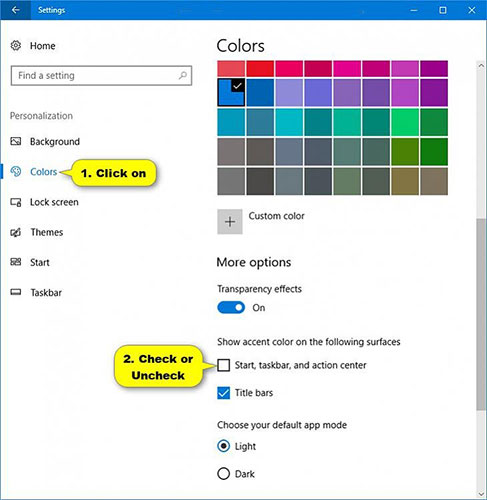
3. Khi hoàn tất, bạn cũng có thể có thể đóng Settings nếu muốn.
4. Nếu bạn bật tính năng hiển thị màu trên Start, Taskbar và Action Center, thì nay bạn có thể thay đổi màu thành màu bạn thích.
Từ khóa bài viết: truongthinh.info, Windows 10, hiển thị màu cho Start, hiển thị màu cho Taskbar, hiển thị màu cho Action Center
Bài viết Bật/tắt việc hiển thị màu cho Start, Taskbar và Action Center trên Windows 10 được tổng hợp và biên tập bởi: truongthinh.info. Mọi ý kiến đóng góp và phản hồi vui lòng gửi Liên Hệ cho truongthinh.info để điều chỉnh. truongthinh.info xin cảm ơn.

